
Innholdsfortegnelse:
- Trinn 1: Min nåværende Energy Manager, Calybox 120
- Trinn 2: Termostat Deléage TAI61
- Trinn 3: Kabling av My TAI61
- Trinn 4: Shelly 13:00 ledninger
- Trinn 5: MQTT -innstilling
- Trinn 6: Opprettelse av Shelly Under Jeedom
- Trinn 7: Opprettelse av på- og AV -kommandoer
- Trinn 8: Opprettelse av min termostat under pluginet
- Trinn 9: Opprettelse av Mine termostathandlinger
- Trinn 10: Opprettelse av Mine termostatmoduser
- Trinn 11: Opprettelse av My Thermostat -åpninger
- Trinn 12: Design Ipad Jeedom
- Trinn 13: Fullfør
- Forfatter John Day [email protected].
- Public 2024-01-30 11:21.
- Sist endret 2025-01-23 15:02.
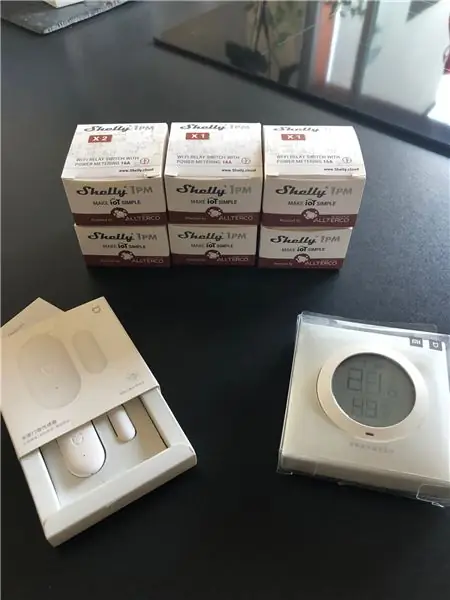
Jeg ønsket å dele min erfaring med hjemmeautomatisering av min elektriske gulvvarme med Shelly1pm modulene og Jeedom Thermostat plugin.
Denne installasjonen tar sikte på å redusere mitt elektriske forbruk, ved å begrense oppvarmingen hvis vi er borte fra hjemmet. Jeg vil beskrive installasjonen trinn for trinn, samt sensorene og modulene som er installert.
For denne installasjonen trengte jeg 7 Shelly1pm, 7 Xiaomi Mijia -termometre, samt 11 dør- / vindussensorer (valgfritt).
Trinn 1: Min nåværende Energy Manager, Calybox 120

Jeg vil først og fremst presentere deg min nåværende installasjon med dens ulemper. Denne energisjefen lar meg administrere to varmesoner, men tar ikke hensyn til vår tilstedeværelse hjemme. Så oppvarmingen vår er ikke optimal. Denne lederen kontrollerer 7 Deléage TAI 61 termostater som er tilstede i hvert av rommene mine.
Trinn 2: Termostat Deléage TAI61

Målet vil være å erstatte disse termostatene med Shelly 1pm -moduler som vil bli kontrollert av min Jeedom hjemmeautomatiseringsboks.
Trinn 3: Kabling av My TAI61
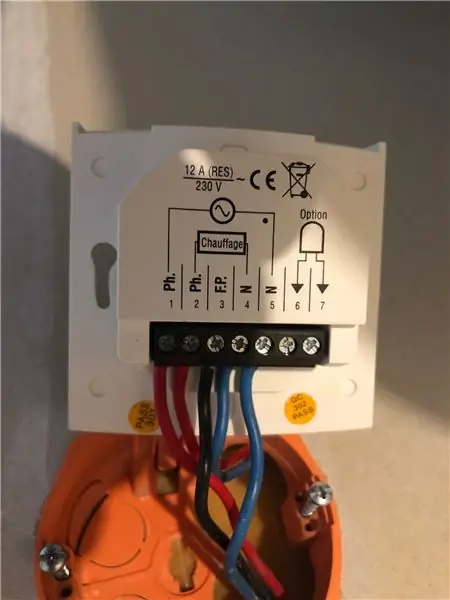
1 PH. TAI61 fase strømforsyning
2 PH. fase varme ramme strømforsyning
3 F. P. pilotledning som kommer fra energisjef
4 N nøytral varmestativ
5 N nøytral TAI61 strømforsyning
Trinn 4: Shelly 13:00 ledninger
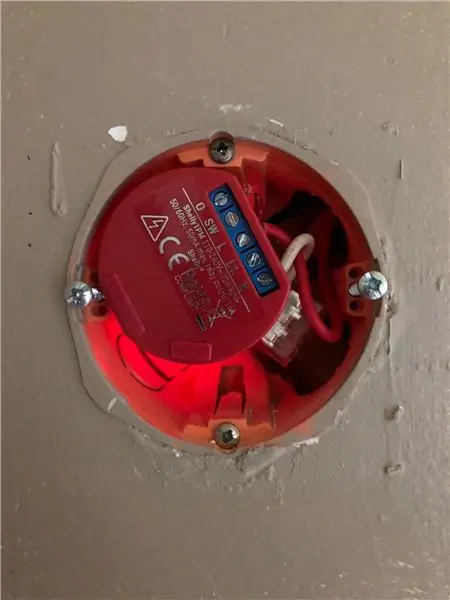
0: fasevarmeramme for strømforsyning
SW: ingenting
L: Shelly 13:00 fase strømforsyning
L1: ingenting
N: Shelly 13:00 nøytral strømforsyning
Som du kan se, er monteringen veldig enkel. For å spore litt, satte jeg en WAGO på de 2 nøytrale (4 N og 5 N på TAI61) og fôret N til Shelly1pm.
VIKTIG, det er 220 volt, disse operasjonene skal utføres med effektbryteren.
Når den er stoppet, kan du gjenopprette den elektriske strømmen.
Du kan nå inkludere SHelly1pm i Wifi -nettverket ditt via Shelly -mobilappen (jeg beskriver ikke denne operasjonen, Shelly -appen er veldig enkel å bruke.
Trinn 5: MQTT -innstilling

Når dette er gjort, ville jeg bruke MQTT til å kontrollere Shelly, bare få tilgang til Shelly -grensesnittet med IP -adressen, gå til Internett og sikkerhet / AVANSERT - UTVIKLERINNSTILLINGER, og deretter sjekke Aktiver handlingskjøring via MQTT. Fyll brukernavn, passord og server med riktig port (1883 normalt).
Trinn 6: Opprettelse av Shelly Under Jeedom
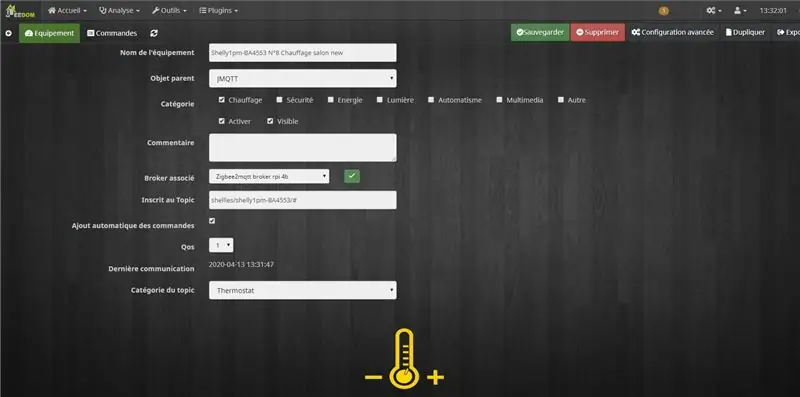
For tolkningen av Mqtt på min Jeedom bruker jeg Jmqtt -pluginet, så jeg oppretter min Shelly1pm under den med emnet som tilsvarer serienummeret (informasjon finnes under ENHETSINFO med Shelly webgrensesnitt).
Trinn 7: Opprettelse av på- og AV -kommandoer
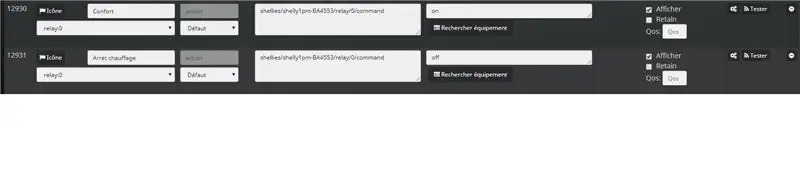
Jeg lager både På og Av -kommandoer for å kontrollere min Shelly1pm.
Vi slår på oppvarmingen min, Av slår den av. Så enkelt…
Trinn 8: Opprettelse av min termostat under pluginet
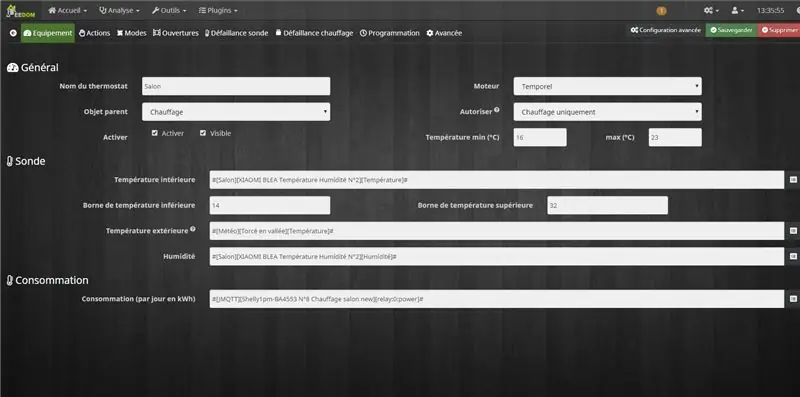
På denne første siden fyller jeg ut de nødvendige elementene (se dokumentasjonen til programtillegget som er veldig godt utført).
Trinn 9: Opprettelse av Mine termostathandlinger
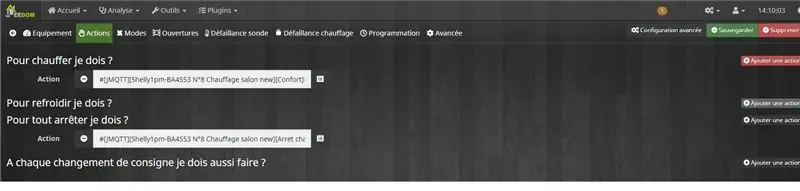
For å varme, PÅ Shelly 13:00, Av for å slå av.
Trinn 10: Opprettelse av Mine termostatmoduser
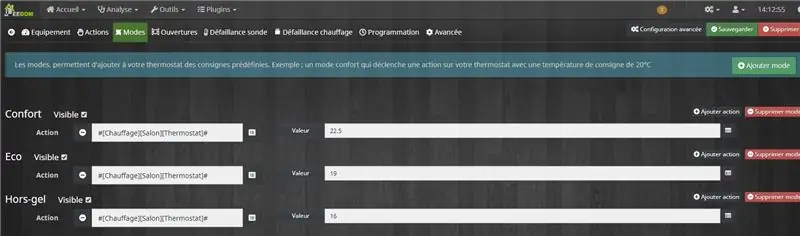
Komfort 22,5 °, Eco 19,5 ° og Frostbeskyttelse 16 °.
Trinn 11: Opprettelse av My Thermostat -åpninger
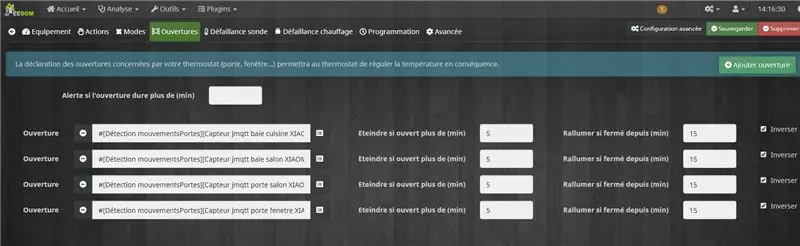
Det er her jeg legger til dørsensorene mine. De vil bli brukt til å stanse oppvarmingen hvis et vindu eller en dør til rommet er åpent.
Trinn 12: Design Ipad Jeedom
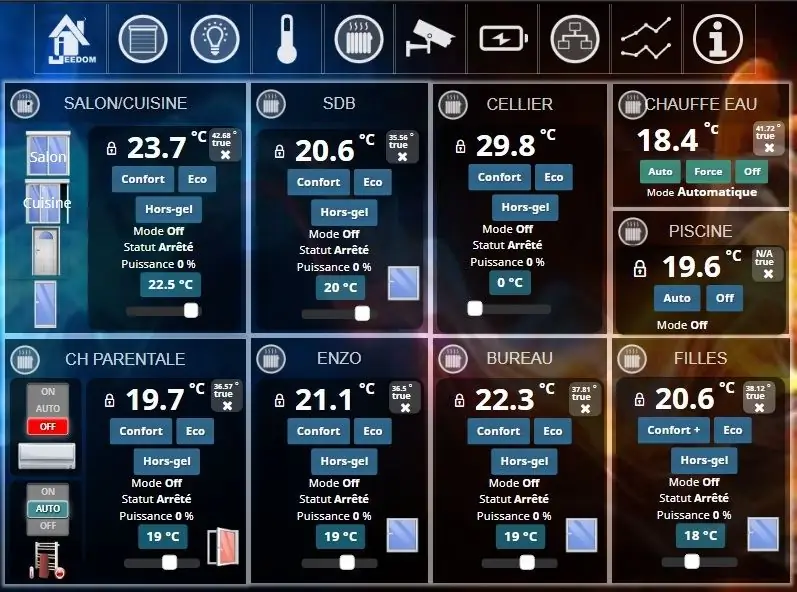
Formatering av designet mitt som ble vist på min Ipad, ble brukt til å styre min Jeedom hjemmeautomatiseringsboks.
På denne siden kan du se mine 7 oppvarmingstermostater, samt håndteringen av varmtvannsberederen min og oppvarmingen av svømmebassenget mitt. Alt gjort med Shelly kl. 13.00. Virkelig flotte disse modulene.
Vår tilstedeværelse som blir administrert av Jeedom med Nut bluetooth, wifi og vår geografiske plassering, vil derfor oppvarmingen bli fullstendig optimalisert i henhold til vår tilstedeværelse.
Trinn 13: Fullfør

For en bedre visning monterte jeg en Schneider -lukker som jeg satte mitt Xiaomi Mijia -termometer på. Disse erstatter nå mine gamle TAI61 -termostater.
Jeg håper denne inspirerende presentasjonen vil inspirere deg.
Anbefalt:
Lag din egen tilkoblede oppvarmingstermostat og spar med oppvarming: 53 trinn (med bilder)

Lag din egen tilkoblede oppvarmingstermostat og spar med varme: Hva er formålet? Øk komforten ved å varme opp huset ditt akkurat som du vil Spar penger og reduser klimagassutslippene ved å varme opp huset ditt bare når du trenger Hold kontroll på oppvarmingen uansett hvor du er Vær stolt over at du gjorde det
DIY Arduino Solar Tracker (for å redusere global oppvarming): 3 trinn

DIY Arduino Solar Tracker (For å redusere global oppvarming): Hei alle sammen, i denne opplæringen vil jeg vise dere hvordan du lager en solsporing ved hjelp av arduino -mikrokontrolleren. I dagens verden lider vi av en rekke problemstillinger. En av dem er klimaendringer og global oppvarming. Behovet for
Hvordan lage et Wifi -system som styrer akvariet Belysning og oppvarming: 5 trinn

Hvordan lage et wifi -system som styrer akvariet Belysning og oppvarming: Hva gjør det? Et system som slår på / av akvariet automatisk i henhold til en planlegging eller manuelt med en trykknapp eller en internettforespørsel. Et system som overvåker vanntemperaturen og sender e -post og varsler i tilfelle av under
Hvordan jeg bygde min elektriske sykkelgenerator: 10 trinn

Hvordan jeg bygde min elektriske sykkelgenerator: Paul Fleck
Værlås for oppvarming av hjemmet - IoT RasPi Zero & ESP12: 5 trinn

Weather Interlock for Home Heating - IoT RasPi Zero & ESP12: StoryTo note, Dette prosjektet er avhengig av at du har en RaspberryPi Zero som kjører en Domoticz hjemmeautomatiseringsserver (ganske enkelt laget) med node -rød og er satt opp som en MQTT -megler. Hvorfor skrive dette utstillingsvinduet? For å vise frem løsningen min på hvordan jeg har lagret noen
